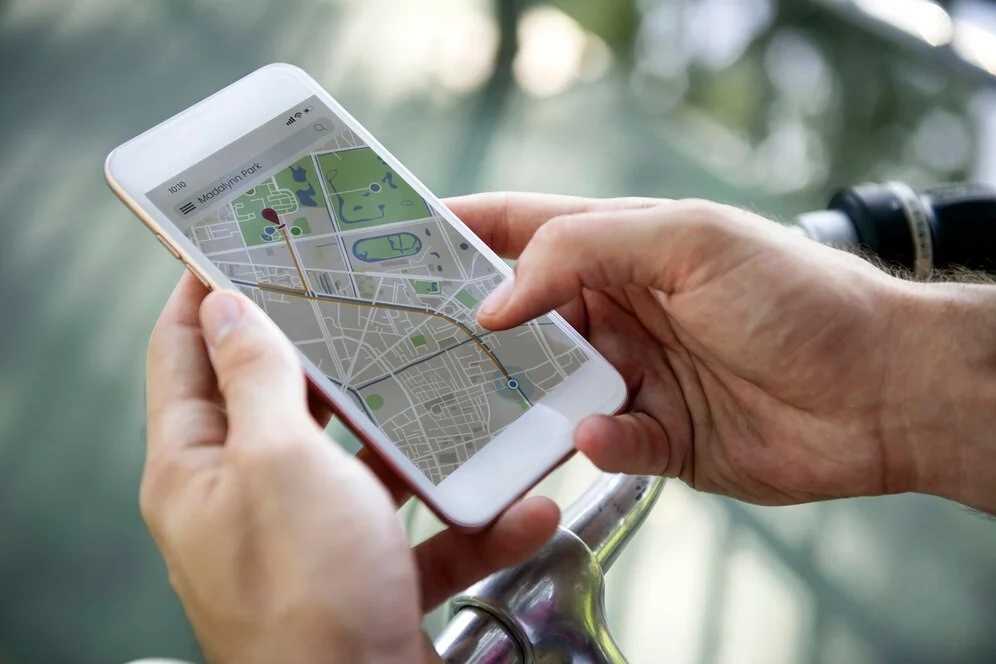Dicas para usar o iPhone como uma unidade USB

Sabia que você pode usar o iPhone como uma unidade USB? Os arquivos podem ser armazenados no iPhone de forma semelhante a uma unidade USB externa. O único problema é que os arquivos devem ser sincronizados usando o Finder do Mac ou com o iTunes ou dispositivos Apple ou Windows. Os arquivos podem ser armazenados com mais facilidade dentro de uma pasta de aplicativo iOS.
Se os dispositivos Android se conectarem e funcionarem como unidades flash comuns ou unidades removíveis, no caso do iPhone, você terá que recorrer a certos truques. Uma das maneiras mais fáceis e convenientes de usar o iPhone como pen drive é o Commander One.
Saiba como usar o iPhone tipo uma unidade USB
Antes de mergulharmos nisso, vamos entender o que a Apple permite fazer com o iPhone:
- Você pode usar um aplicativo para armazenar upload, armazenar e editar arquivos no iPhone.
- Você não pode acessar o sistema de arquivos sem invadir o telefone (via jailbreak/SSH)
- Também não pode criar drives sem recorrer a aplicativos de jailbreak.
- Você pode usar o espaço como um pseudo-drive.
Estamos falando de usar seu iPhone como uma unidade flash para armazenar dados. Se você deseja fazer isso, precisamente, temos muitos aplicativos na App Store que o farão.
Como usar o iPhone como pen drive com o iTunes
Para transferir arquivos usando o iTunes, você precisa instalar um gerenciador de arquivos no seu iPhone. Atualmente, na App Store, você encontra um grande número de programas semelhantes que permitem transferir todos os tipos de arquivos para um dispositivo móvel. Deve-se notar que nas versões recentes do macOS você não encontrará mais o iTunes, pois ele foi substituído por vários outros aplicativos. Veja como configurar o iPhone como pen drive:
- Instale o aplicativo gerenciador de arquivos no seu iPhone.
- Conecte o iPhone ao computador por meio de um cabo e inicie o iTunes.
- Na janela que se abre, selecione o telefone conectado.
- Vá para a seção Compartilhamento de arquivos.
- Para usar o iPhone como uma unidade USB.
- Selecione um aplicativo para armazenar arquivos da lista e transfira todos os dados necessários para ele.
- Sincronize os dados com o smartphone.
Quando conectado via cabo, você pode copiar rapidamente grandes quantidades de dados. Dessa forma, quase todos os dados copiados para o dispositivo podem ser visualizados e editados em um smartphone. A desvantagem é manter um aplicativo especial no telefone para usar o iPhone como pen drive.
Usar o iPhone como unidade flash USB usando Aplicativos
Qualquer formato de arquivo pode ser armazenado em aplicativos para iPhone que oferecem suporte à transferência de arquivos, mesmo que o aplicativo não possa abrir ou editar o arquivo. Alguns aplicativos que podem salvar arquivos incluem VLC media player, Documents, Secure File Manager, Total files.
Após a instalação de um desses aplicativos, conecte seu iPhone ao computador. Navegue pelo seu iPhone a partir do Finder (Mac) ou com o iTunes ou dispositivos Apple (Windows).
Copie os arquivos do seu computador para a pasta do aplicativo do iPhone (por exemplo, reprodutor de mídia VLC) na guia Arquivos. Agora você ja pode usar o iPhone como uma unidade USB
- Como Comprar Um iPhone Novo Mais Barato e Desbloqueado
- O melhor iPhone para um iniciante comprar pela primeira vez
- Como conectar um iPhone ao Mac via Wi-Fi
Compre um Smartphone Android pelo Menor preço
Se você preferir, compre um celular Android. Confira estas ofertas!
- 10 Melhores Smartphones Xiaomi Para Comprar em 2022 e 2023
- Melhor Notebook Lenovo? 7 Modelos Para Comprar em 2023
- Armazenamento interno no smartphone, quanto você precisa?